[quads id=1]
今回はMySQL+RailsのサンプルアプリケーションをDocker環境で動かすまでの手順についてまとめました。この記事では2022年9月19日現在の最新バージョンである、Ruby3.1.2/Rails7系で構築作業を進めていきます。
PostgreSQLでの環境構築手順は以下を参考にしてください。

始めに
この記事の手順は以下のDockerクイックスタートガイドを参考に進めています。
↓ ↓ ↓
ゴール
Railsのデモ画面を表示することを今回の実装のゴールに設定します。
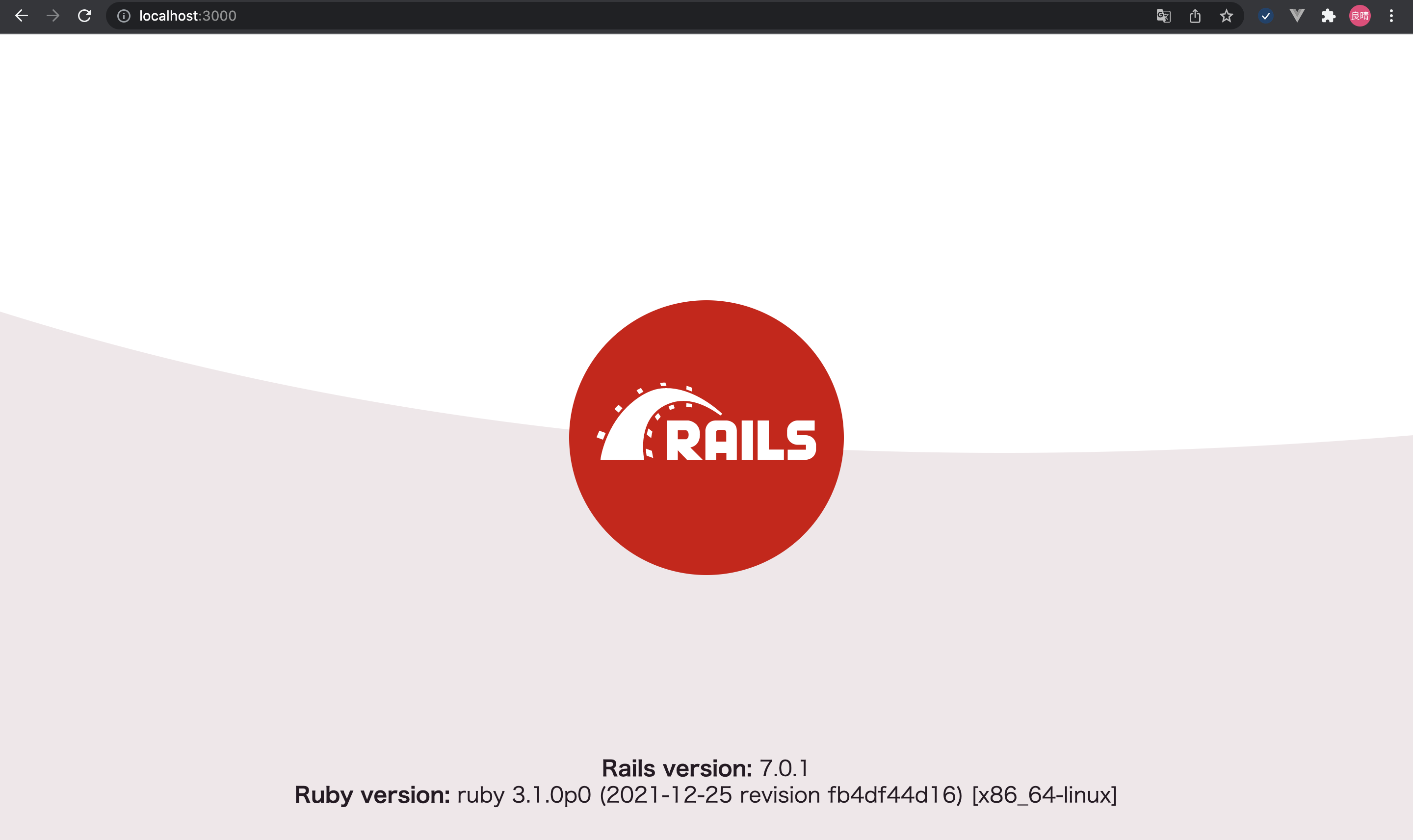
構築手順
Docker Desktop for Macのインストール
Dockerの環境構築としてDocker Desktop for Macをインストールする必要があります。以下の記事を元にインストールを進めましょう。

開発フォルダの作成
まずはRailsアプリケーションとDockerの設定ファイルを格納するディレクトリを作成します。今回はDesktop配下にdocker_demoというディレクトリを作成していますが、ディレクトリの配置場所やディレクトリ名は適宜変更してください。
~ % cd Desktop
Desktop % mkdir docker_demoDockerfileの作成
続いて、アプリケーションをビルドするために必要なDockerfileを作成します。
Desktop % cd docker_demo
docker_demo % touch DockerfileDockerfileはアプリケーションのビルドに必要な設定が書かれたファイルです。ざっくり言うと、アプリケーションを動作させるサーバーなどの情報が記載されたファイルになります。
先ほど作成したDockerfileに以下の記述を追加します。今回はRuby3.1.2を使用するため、冒頭にFROM ruby:3.1.2を記載します。
FROM ruby:3.1.2
RUN apt-get update -qq && apt-get install -y nodejs yarnpkg
RUN ln -s /usr/bin/yarnpkg /usr/bin/yarn
RUN mkdir /app
WORKDIR /app
COPY Gemfile /app/Gemfile
COPY Gemfile.lock /app/Gemfile.lock
RUN bundle install
COPY . /app
# Add a script to be executed every time the container starts.
COPY entrypoint.sh /usr/bin/
RUN chmod +x /usr/bin/entrypoint.sh
ENTRYPOINT ["entrypoint.sh"]
EXPOSE 3000
# Start the main process.
CMD ["rails", "server", "-b", "0.0.0.0"]・FROM ruby:3.1.2
Ruby3.1.2のイメージを指定
・COPY Gemfile /app/Gemfile
ローカルのGemfileを/app/Gemfile配下にコピー
・COPY Gemfile.lock /myapp/Gemfile.lock
ローカルのGemfile.lockを/app/Gemfile.lock配下にコピー
・RUN chmod +x /usr/bin/entrypoint.sh
実行権限をの付与
・ENTRYPOINT ["entrypoint.sh"]
最初の実行コマンド(今回はentrypoint.shを実行)
・EXPOSE 3000
port番号
・CMD ["rails", "server", "-b", "0.0.0.0"]
Railsの実行
Gemfileの作成
次にRailsの読み込み専用Gemfileを作成します。
今回はRails7系のアプリケーションを使用するため、作成したGemfileにはgem 'rails', '~>7'を記載します。
docker_demo % touch Gemfile# Gemfile
source 'https://rubygems.org'
gem "rails", '~>7'Gemfile.lockの作成
Dockerfileをビルドするため、空のGemfile.lockを作成します。
docker_demo % touch Gemfile.lockentrypoint.shの作成
Rails特有の問題「既にserver.pidファイルが存在してしまうことで、サーバーを再起動できない問題」を解決するファイルであるentrypoint.shを作成します。
docker_demo % touch entrypoint.sh
作成したentrypoint.shに以下の記述を追加しましょう。このスクリプトはコンテナを起動する度に実行されます。
#!/bin/bash
set -e
# Remove a potentially pre-existing server.pid for Rails.
rm -f /docker_demo/tmp/pids/server.pid
# Then exec the container's main process (what's set as CMD in the Dockerfile).
exec "$@"・set -e
エラーが吐かれた場合は処理を中止
・rm -f /docker_demo/tmp/pids/server.pid
既にserver.pidファイルが存在している場合は削除
・exec "$@"
DockerfileのCMDコマンド(今回はRailsを実行)
docker-compose.ymlの作成
次にアプリケーションを構成するサービス一覧を記載し、それらを一括で実行してくれるdocker-compose.ymlを作成します。
docker_demo % touch docker-compose.yml
作成したdocker-compose.ymlにdbとwebの2つを記載します。
dbではMySQLを指定します。
version: '3'
services:
db:
image: mysql:5.7
volumes:
- ./tmp/db:/var/lib/mysql
environment:
- MYSQL_ALLOW_EMPTY_PASSWORD=1
web:
build: .
command: bash -c "rm -f tmp/pids/server.pid && bundle exec rails s -p 3000 -b '0.0.0.0'"
volumes:
- .:/app
ports:
- "3000:3000"
depends_on:
- db・version: "3"
docker-composeのバージョン
・services:
services配下にコンテナを定義(今回はwebとdbのみ)
・image: mysql:5.7
利用するイメージとバージョンの指定(今回はMySQL5.7系を使用)
・environment:
MySQLに関する環境変数の設定
・ports:
ポート番号
・volumes:
データを永続的に保存する場所を指定(コンテナ削除時にデータも削除されてしまうことを防ぐことができる)
・build: .
Dockerfileがあるディレクトリを指定
・command: bash -c "rm -f tmp/pids/server.pid && bundle exec rails s -p 3000 -b '0.0.0.0'"
Railsサーバーの起動(既にserver.pidファイルが存在していた場合は削除)
・volumes:
データを永続的に保存する場所を指定
・depends_on:
コンテナの実行順序の指定(今回はdb起動→web起動)
Railsアプリケーションの作成
ここでRailsの新規アプリケーションを作成します。
docker_demo % docker-compose run --no-deps web rails new . --force --database=mysql・--force
Gemfileの上書き
・--no-deps
リンクされたコンテナを起動させない
・--database=mysql
DBの指定(今回はMySQL)
・--skip-bundle
bundle installのスキップ
database.ymlの編集
デフォルトではRailsはlocalhost上でDBが動作してしまうため、先ほど記述したDBコンテナを動作先に指定しましょう。config/database.ymlのdefault部分を以下のように編集します。
default: &default
adapter: mysql2
encoding: utf8mb4
pool: <%= ENV.fetch("RAILS_MAX_THREADS") { 5 } %>
username: root
password:
host: db
development:
<<: *default
database: app_development
test:
<<: *default
database: app_testビルド実行
rails newで作成した新規アプリケーションのGemfileを更新するため、ビルドを実行します。% docker-compose buildを打ち込むことでビルドが実行されます。
% docker-compose buildDBの作成
以下のコマンドでDBを立ち上げます。
% docker-compose run web rails db:create
Creating docker_demo_web_run ... done
Created database 'docker_demo_development'
Created database 'docker_demo_test'アプリケーションの起動
ここまででDockerの設定を一通り終了しました。後はdocker-copmpose upでアプリケーションを立ち上げましょう。
% docker-compose up動作確認
これでDocker環境下でRailsを動かす手順が完了しました。あとはhttp://localhost:3000/にアクセスし、以下のようなデモ画面が表示されれば成功です。
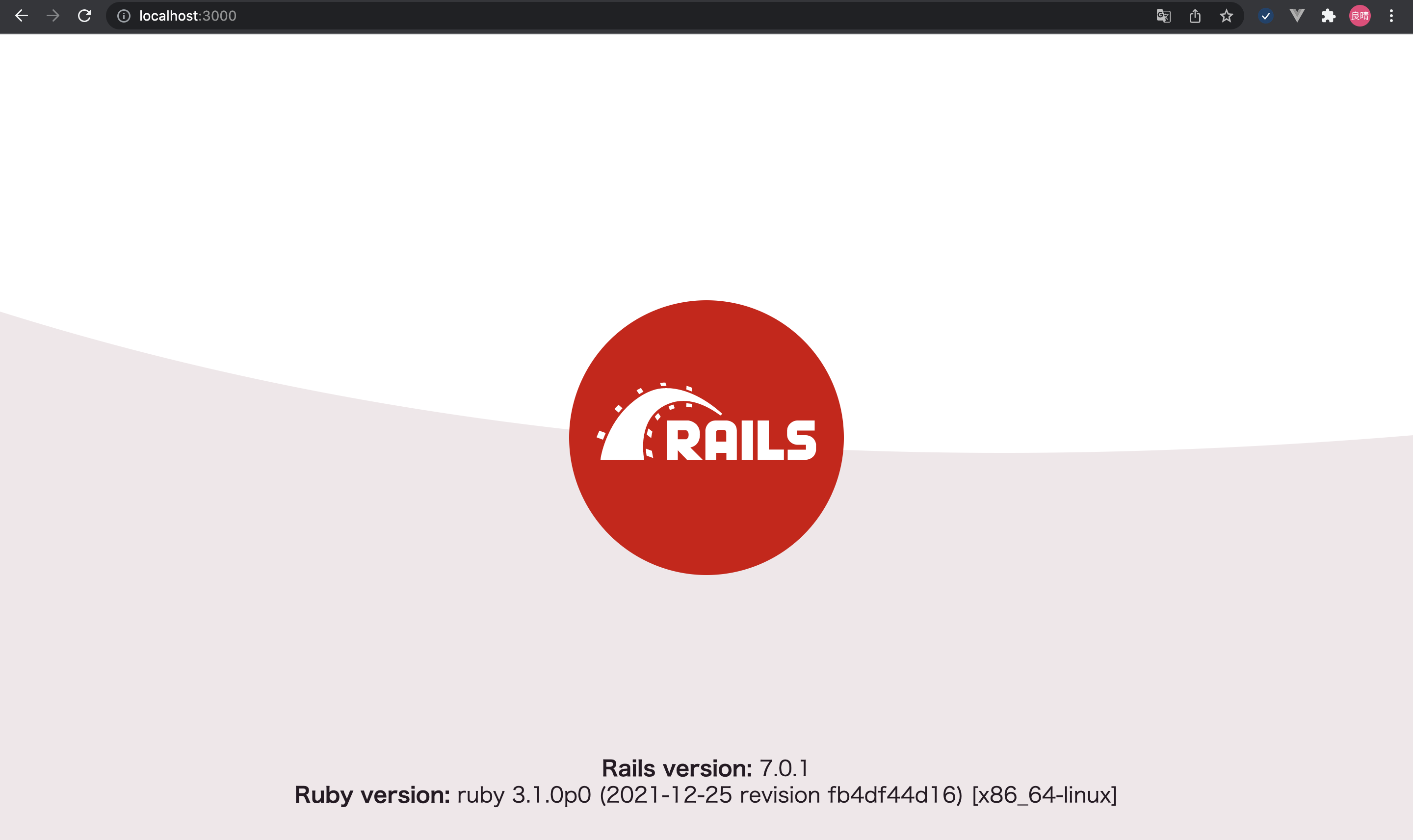
構築手順ざっくりまとめ
- Docker Desktop for Macのインストール
- 開発フォルダの作成
- Dockerfileの作成
- Gemfileの作成
- Gemfile.lockの作成
- entrypoint.shの作成
- docker-compose.ymlの作成
- Railsアプリケーションの作成
- ビルド実行
- database.ymlの編集
- DBの作成
- アプリケーションの起動
- 動作確認
参考
今回はRuby3.1.2/Rails7系のサンプルアプリケーションをDocker環境で動かすまでの手順についてまとめました。基本的にはチュートリアル通りですので、ご自身でも試しに取り組んでみてはいかがでしょうか。
default: &default
adapter: mysql2
encoding: utf8mb4
pool: <%= ENV.fetch("RAILS_MAX_THREADS") { 5 } %>
username: root
password:
host: db
development:
<<: *default
database: app_development
test:
<<: *default
database: app_test




